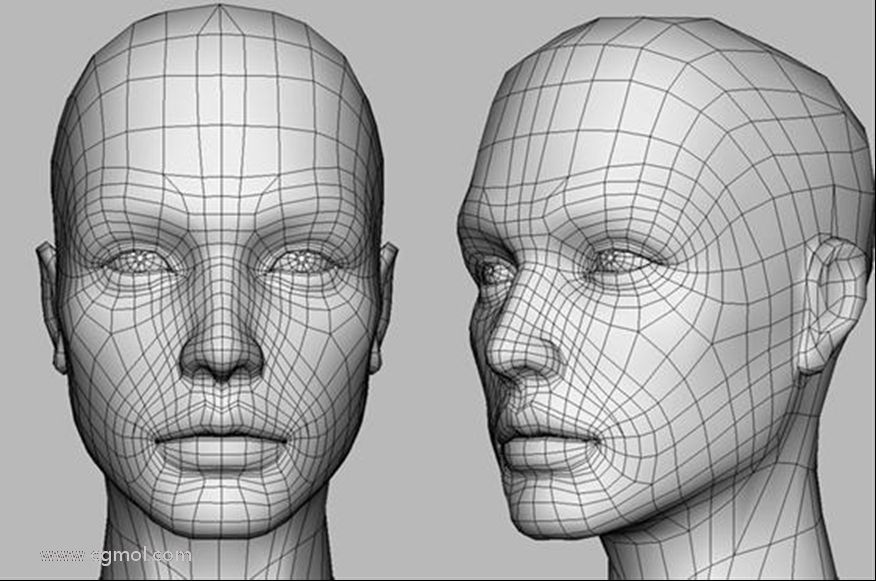C4D详解机器猫哆啦A梦建模及渲染
2019-03-04 12:13:20
来源/作者: 自媒体 / 凯斌
己有:2179人学习过
21.新建一个“对称”,将“圆柱”拖曳至“对称”内,使“圆柱”成为“对称”的子集。同时将“对称”重命名为“胳膊”。
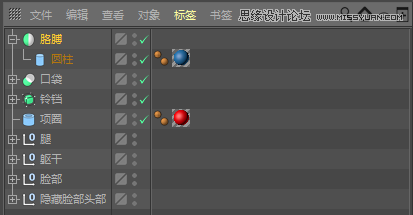
22.新建一个“球体”,增加分段至“60”。
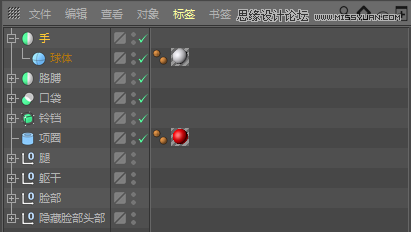
Tips:效果如下图所示。
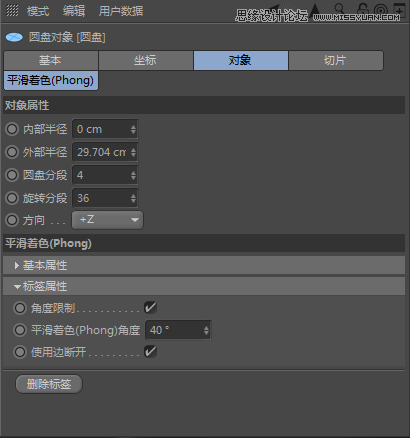
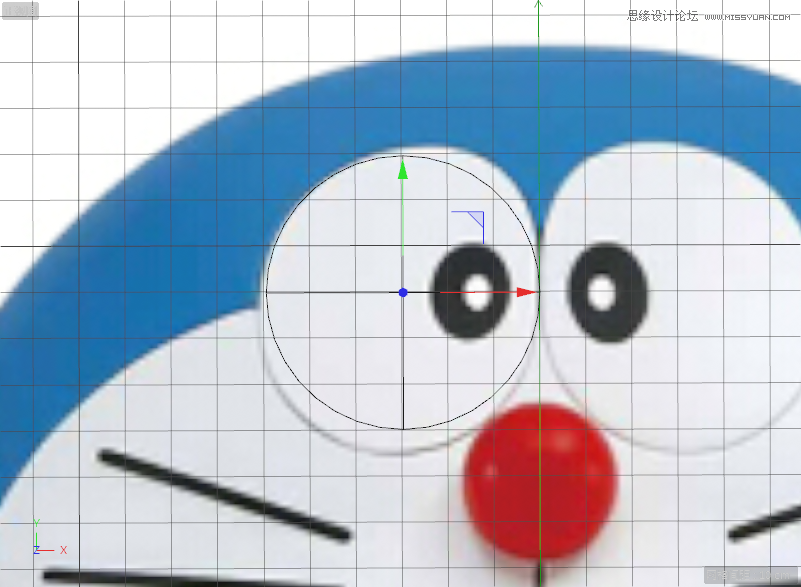
2.新建一个“FFD”,将“FFD”拖曳至“圆盘”内,使“FFD”成为圆盘的子集。
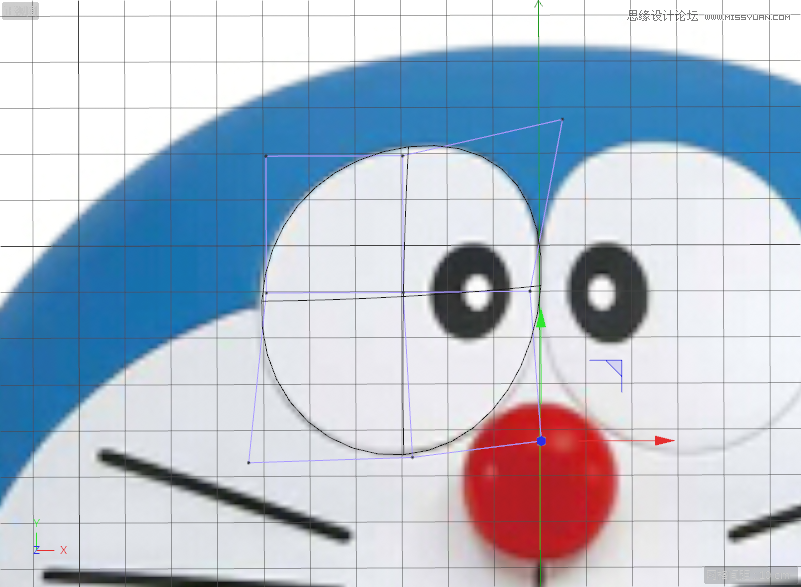
4.透视图模式下,效果如下图所示。
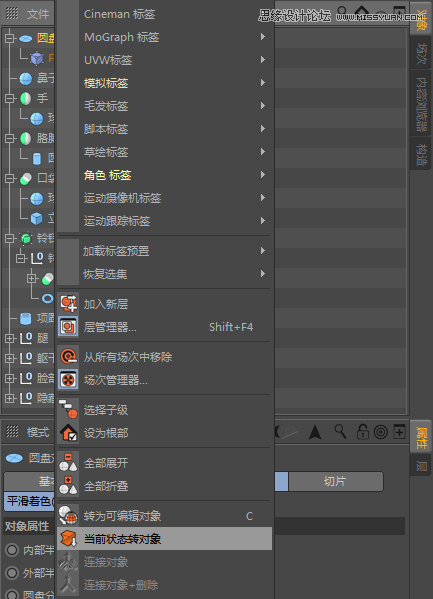
6.选中“圆盘”,在面模式下,使用实时选择工具选中一个面,按【Ctrl+A】键选中所有的面。
上一篇:C4D详解甜甜圈美食的建模及渲染
下一篇:C4D制作呆萌的小黄人建模教程